Introducción
Este documento describe cómo configurar el protocolo BFD en Secure Firewall Management Center (FMC) que ejecuta 7.3 y versiones posteriores.
Requirements
Cisco recomienda que tenga conocimiento sobre estos temas:
- Protocolo de gateway fronterizo (BGP)
- Conceptos de detección de reenvío bidireccional (BFD)
Componentes Utilizados
La información que contiene este documento se basa en las siguientes versiones de software y hardware.
- Secure FMC Virtual versión 7.3.1
- BGP configurado en Cisco Secure Firewall Threat Defense (FTD) con Cisco Secure FMC que ejecuta la versión 7.3 y posteriores
La información que contiene este documento se creó a partir de los dispositivos en un ambiente de laboratorio específico. Todos los dispositivos que se utilizan en este documento se pusieron en funcionamiento con una configuración verificada (predeterminada). Si tiene una red en vivo, asegúrese de entender el posible impacto de cualquier comando.
Antecedentes
BFD es un protocolo de detección diseñado para proporcionar tiempos de detección de fallas de trayectorias de reenvío rápido para todos los tipos de medios, encapsulaciones, topologías y protocolos de ruteo.
Configurar
Consulte estos pasos para las configuraciones BFD en FMC que ejecutan las versiones 7.3 y posteriores.
Paso 1. Desplácese hasta el Devicesen la parte superior y haga clic en el botón Device Managementbotón.
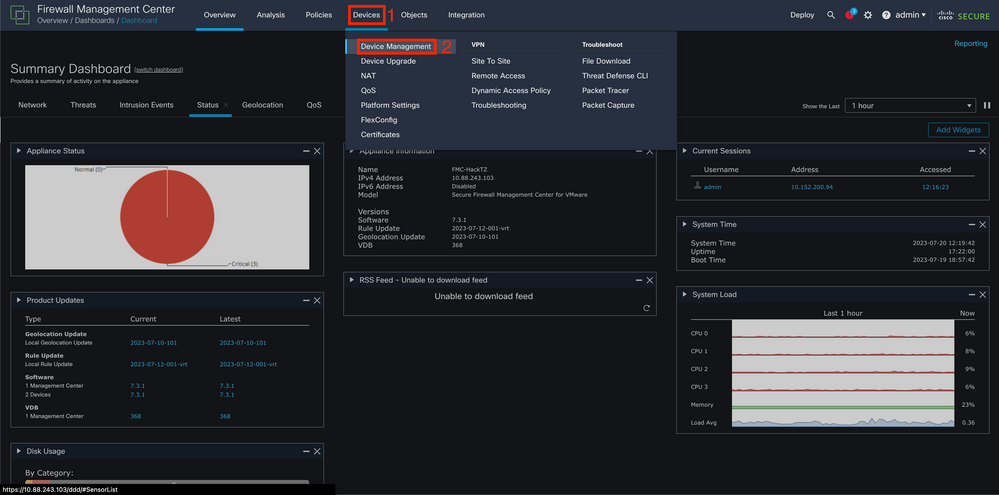 Imagen 1. Panel del FMC.
Imagen 1. Panel del FMC.
Paso 2. Elija el dispositivo que desea configurar para el protocolo BFD.
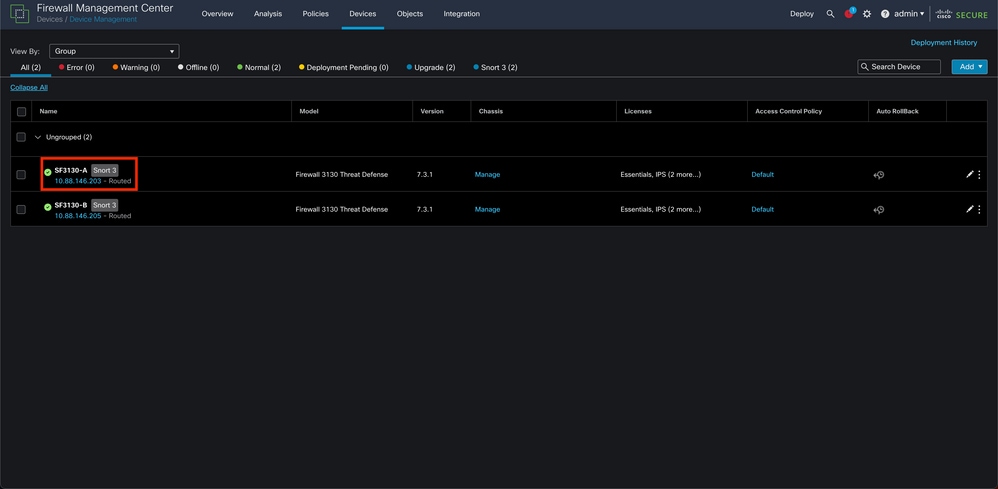 Imagen 2. Sección de administración de dispositivos.
Imagen 2. Sección de administración de dispositivos.
Paso 3. Haga clic en el Routingy, a continuación, haga clic en el botón BFD de la columna izquierda. Seleccione la opción que desee configurar (Single-Hop or Multi-Hop) y haga clic en Add.
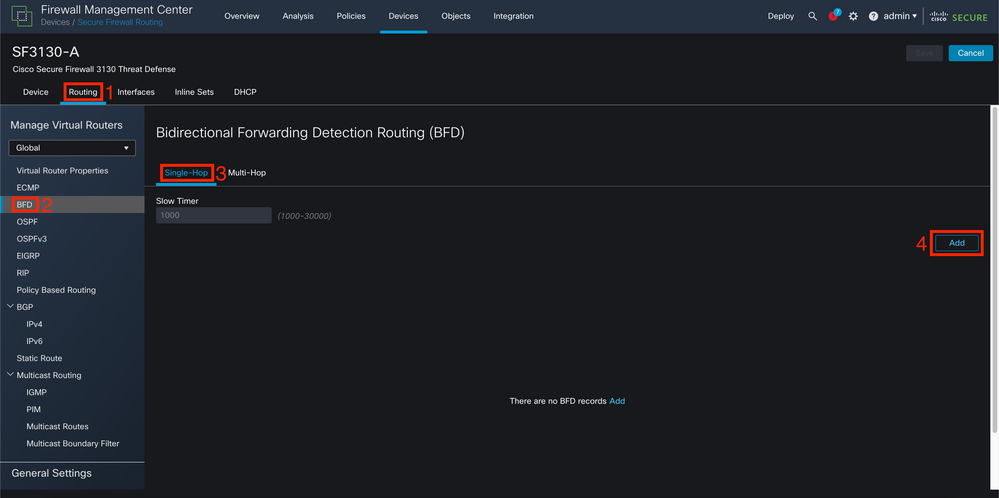 Imagen 3. Sección de enrutamiento de dispositivos.
Imagen 3. Sección de enrutamiento de dispositivos.
Paso 4. Seleccione el Interface en la que se va a configurar el protocolo BFD y cree una nueva plantilla haciendo clic en el botón + botón.
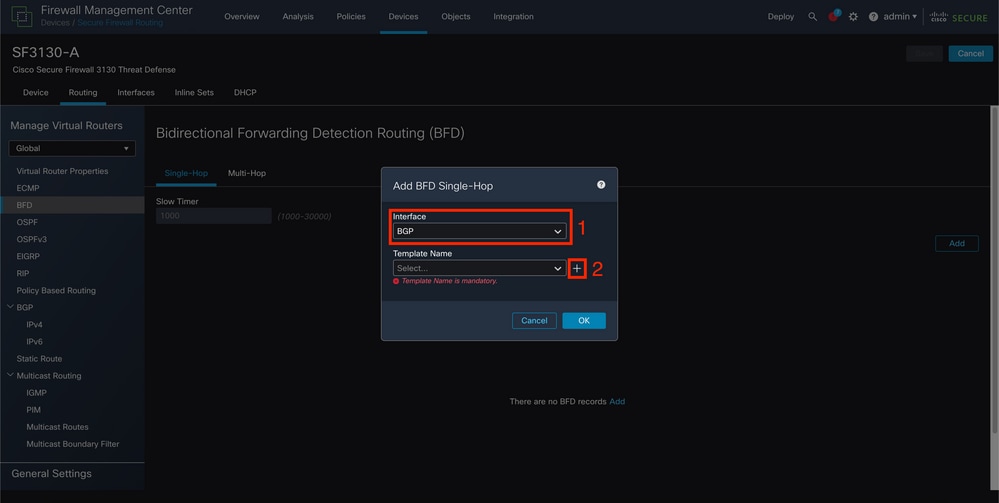 Imagen 4. Selección de interfaz.
Imagen 4. Selección de interfaz.
Paso 5. Asigne un nombre a la plantilla y configure los parámetros que desee para el BFD. A continuación, haga clic en el botón Save (Guardar).
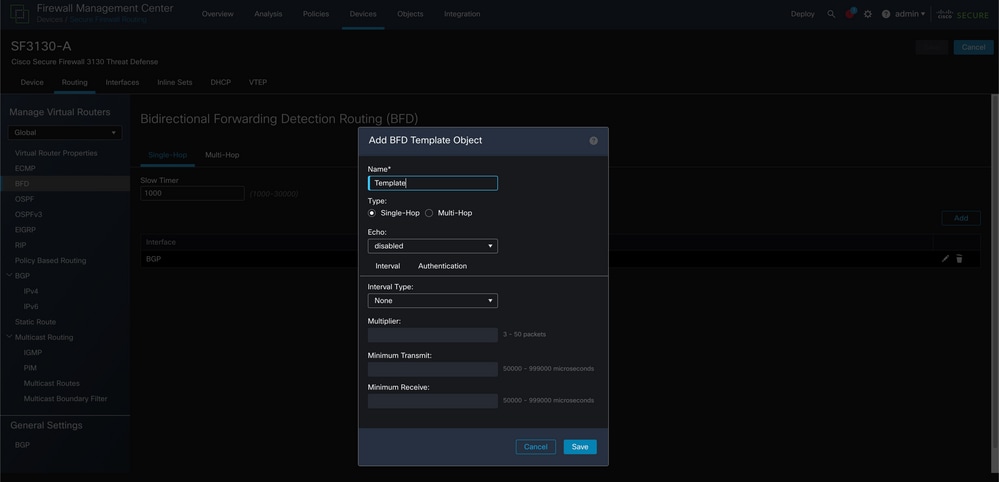 Imagen 5. Configuración de plantilla.
Imagen 5. Configuración de plantilla.
Nota: La función de eco sólo está disponible en modo de salto único.
Paso 6. Elija la plantilla que ya ha creado en el paso anterior y haga clic en OK.
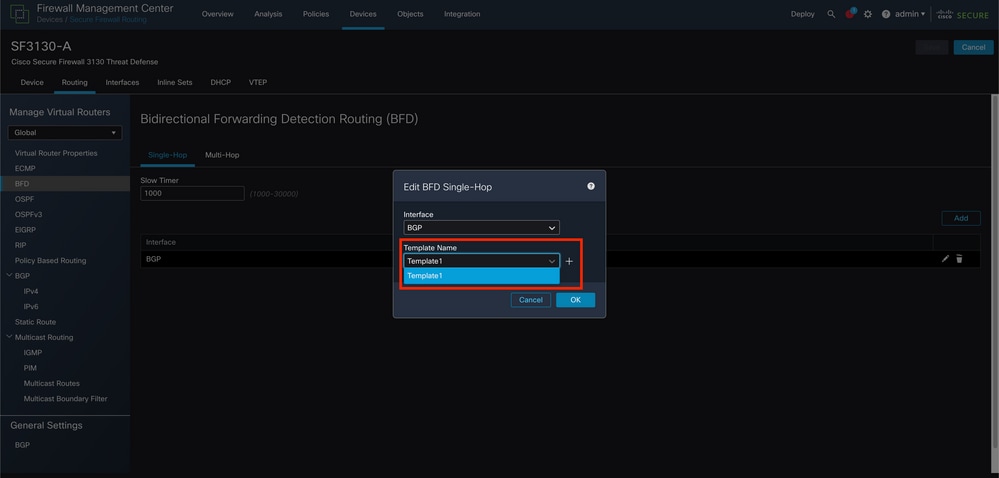 Imagen 6. Selección de plantilla.
Imagen 6. Selección de plantilla.
Paso 7 (opcional). Para caer BFD, haga clic en el botón IPv4 or IPv6dependiendo de su configuración de BGP en la columna izquierda. Elija elNeighbor y, a continuación, haga clic en el lápiz de edición situado a la derecha de la dirección de destino deseada.
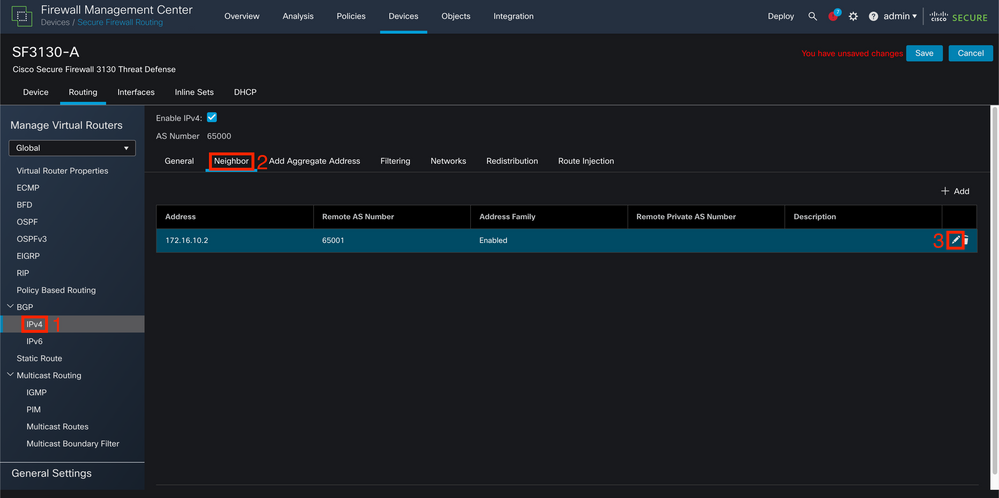 Imagen 7. Configuración de vecino.
Imagen 7. Configuración de vecino.
Paso 8 (opcional). Elija la opción BFD Failover para single_hop or multi_hop y haga clic en OK.
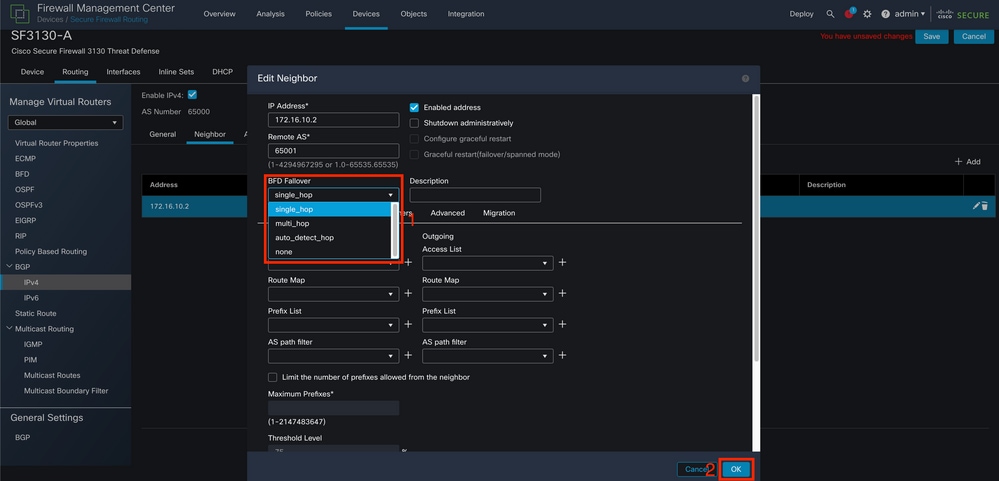 Imagen 8. Configuración de Fallover de BFD.
Imagen 8. Configuración de Fallover de BFD.
Paso 9. Para guardar la configuración, haga clic en el botón Save botón.
 Imagen 9. Guardar configuraciones.
Imagen 9. Guardar configuraciones.
Paso 10. Haga clic en el Deploy en la parte superior derecha, haga clic en el botón checkbox para el dispositivo al que aplicó los cambios y, a continuación, de nuevo el Deploy botón.
 Imagen 10. Implementar cambios.
Imagen 10. Implementar cambios.
Verificación
Verifique la configuración BFD y el estado directamente en la sesión CLI con estos comandos:
> system support diagnostic-cli
Attaching to Diagnostic CLI ... Press 'Ctrl+a then d' to detach.
Type help or '?' for a list of available commands.
SF3130-A> enable
Password:
SF3130-A# show running-config | inc bfd
bfd-template single-hop Template
bfd template Template
neighbor 172.16.10.2 fall-over bfd single-hop
SF3130-A#
SF3130-A# show bfd summary
Session Up Down
Total 1 1 0
SF3130-A#
SF3130-A# show bfd neighbors
IPv4 Sessions
NeighAddr LD/RD RH/RS State Int
172.16.10.2 1/1 Up Up BGP
Troubleshoot
Actualmente, no hay información específica de troubleshooting disponible para esta configuración.

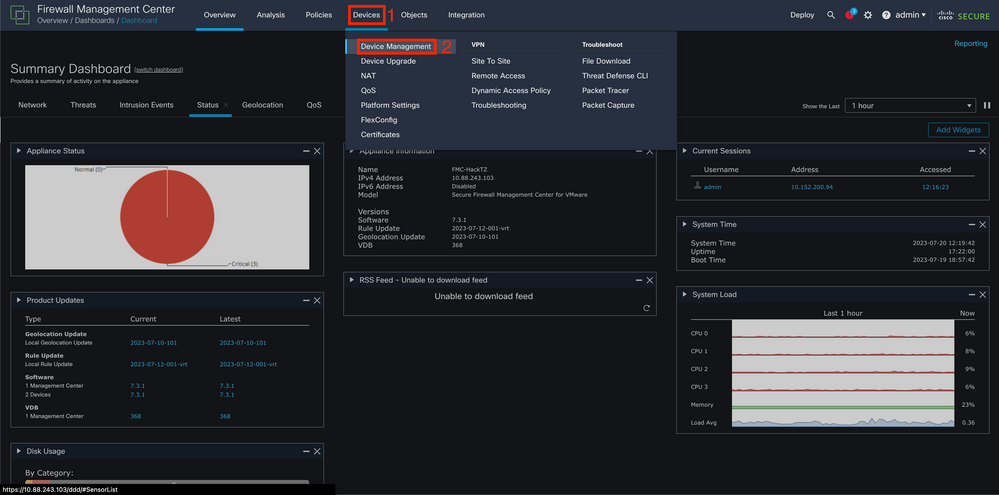
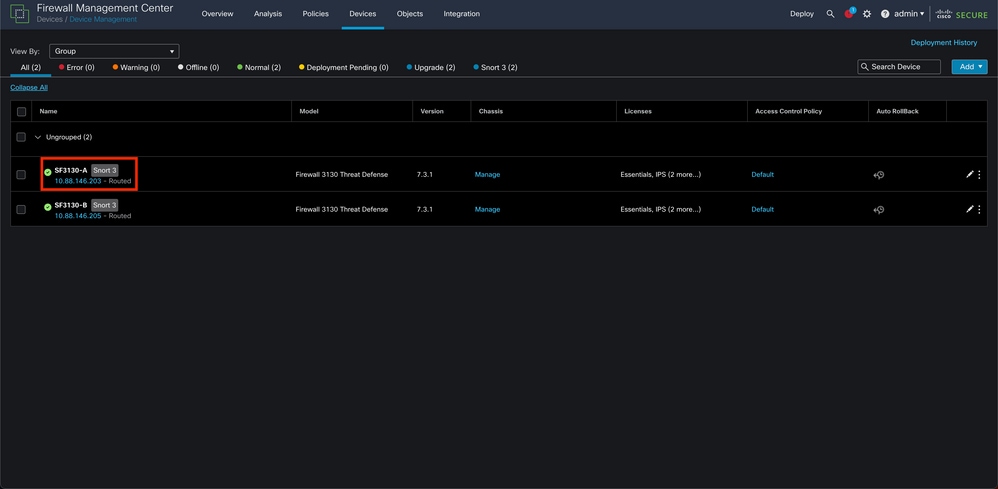
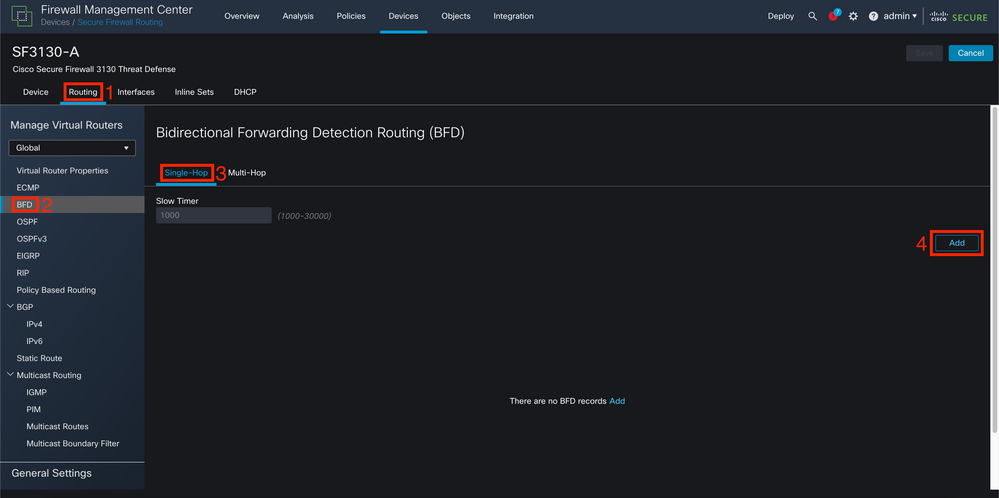
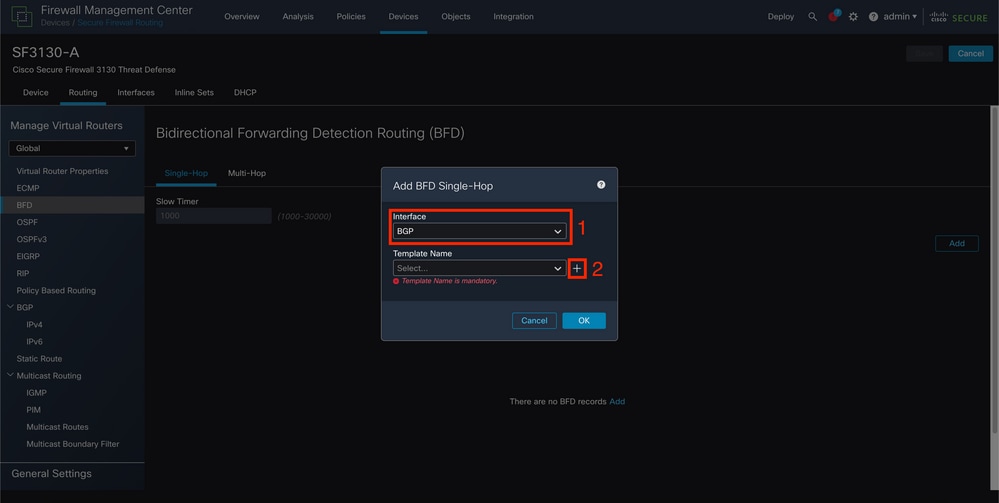
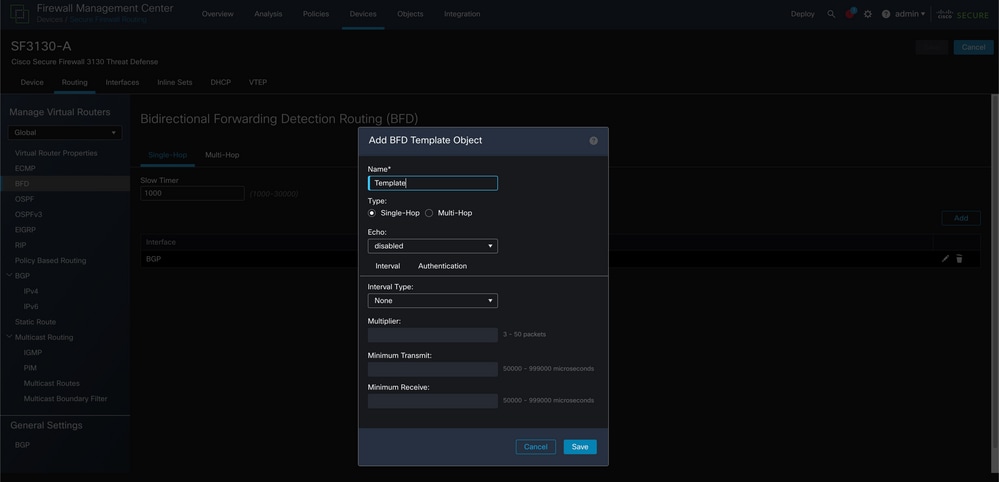
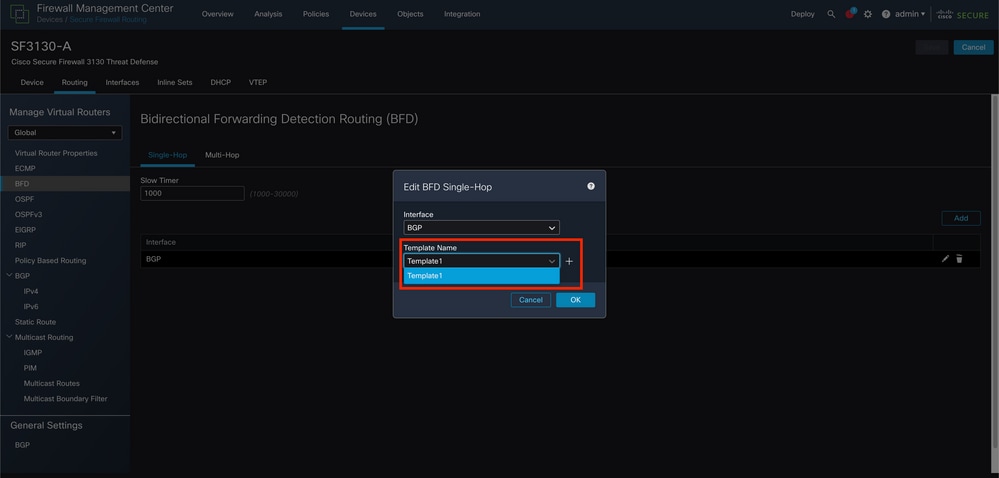
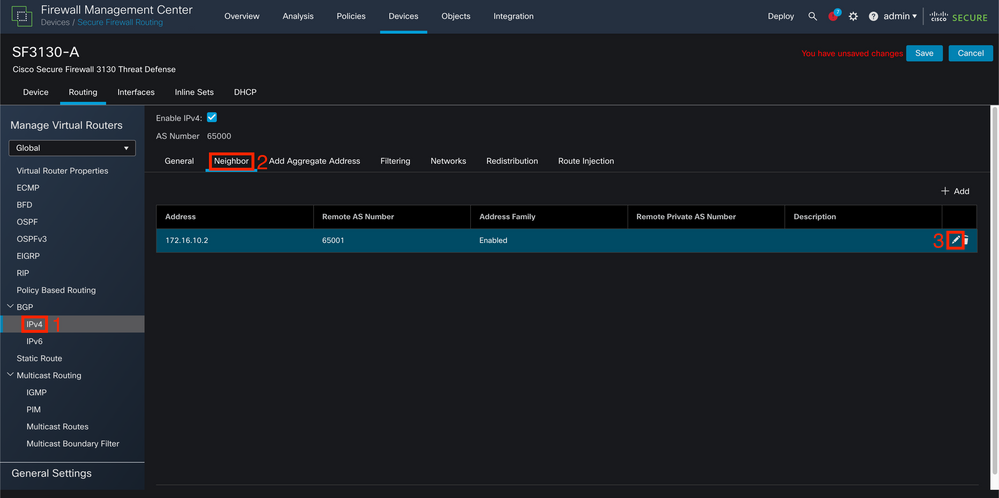
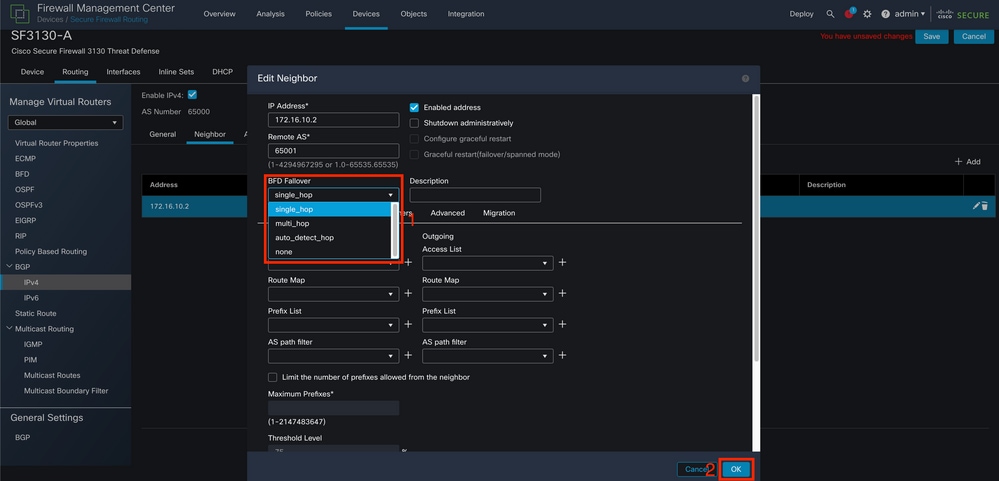


 Comentarios
Comentarios